我们珍藏的一些照片随着时间的推移,会变得色彩暗淡、图像模糊。借助扫描仪等设备将照片扫描到计算机中,使用photoshop调整图像色彩的亮度、对比度、饱和度,可使其恢复往日风采。
处理色彩暗淡的图像。对下面类似左图的图像进行加工,达到右图的效果,让它的色彩变得鲜艳明亮。
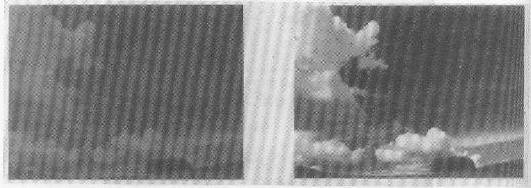
亮度/对比度调整:对于颜色暗淡的图像,可以调整其亮度、对比度改变图像的亮度。
打开要修改的图片。选择“图像——调整——亮度/对比度”,拖动对话框中“亮度/对比度”的滑块,调整图片到满意的效果。
色阶调整:可以对图像中颜色的明暗进行精确的调整。
选择“图像——调整——色阶”,拖动“输入色阶”滑块,调整图像到满意的效果。
可选颜色调整:根据图片需要,使用“可选颜色”,可以选择性的改变图片中某一种主色调的颜色,如图像中的红色、绿色、蓝色等,使图片的颜色更接近现实中的色彩。
选择“图像——调整——可选颜色”,在弹出的“可选颜色”对话框中,选择“颜色”栏中的不同颜色,拖动滑块,调整图像到满意效果。
色相/饱和度调整:选择“图像——调整——色相/饱和度”,在弹出的对话框中,分别拖动三个滑块,调整图像到满意效果。